Cum să configurați o pâlnie publicitară Facebook pentru produsele de comerț electronic: Social Media Examiner
Reclame Pe Facebook Manager De Reclame Facebook Facebook / / September 26, 2020
Vă întrebați cum să vă vindeți produsele de comerț electronic cu anunțuri de pe Facebook? Căutați o pâlnie ușor de urmărit pe Facebook pe care să o puteți adapta la afacerea dvs.?
În acest articol, veți găsi un ghid pas cu pas pentru crearea unei pâlnii complete de anunțuri Facebook care funcționează.
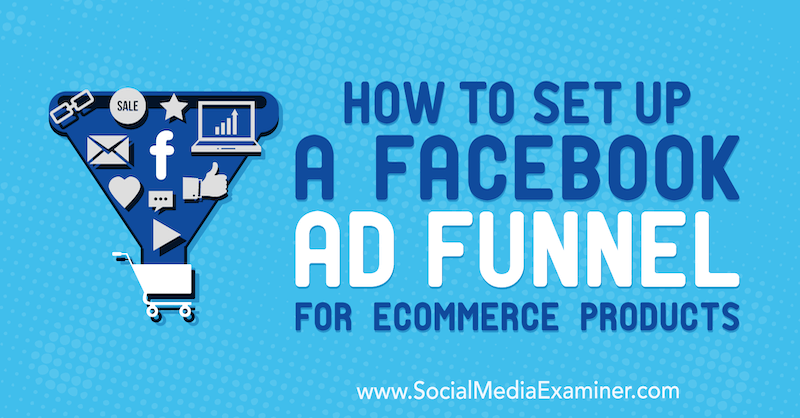
# 1: Configurați site-ul dvs. de e-commerce cu Facebook
Înainte de a vă explora cum să configurați o pâlnie care să aducă vânzări, asigurați-vă că site-ul dvs. de comerț electronic este integrat cu Facebook.
În primul rând, asigurați-vă că Pixel Facebook este instalat pe site-ul dvs. web. Acest lucru vă va permite să generați cele mai valoroase segmente de public, să optimizați campaniile pentru conversii și să colectați analize de la vizitatorii site-ului.
În plus, configurați catalogul de produse cu Facebook astfel încât să puteți utiliza reclame dinamice de produs pentru campaniile din partea de jos a canalului.
În cele din urmă, configurați și testați urmărirea conversiilor, astfel încât să știți exact ce anunțuri vă aduc cei mai mulți dolari și care sunt performanțe insuficiente.
Urmărirea conversiilor este ușor de configurat cu majoritatea platformelor de comerț electronic. Pur și simplu copiați și lipiți ID-ul dvs. de pixel Facebook în Shopify, WooCommerce, sau platforma dvs. la alegere. Verifică Acest articol pentru mai multe despre integrarea Shopify cu Facebook.
# 2: configurați și completați publicul dvs. de direcționare a anunțurilor Facebook
Odată ce site-ul dvs. de comerț electronic este configurat cu Facebook, creați segmente de public personalizate pentru a viza. Doriți să construiți segmente de public personalizate pe baza listei dvs. de e-mailuri, a implicării cu afacerea dvs. și a vizitatorilor site-ului web.
Acestea sunt persoanele pe care doriți să le vizați spre mijlocul și partea de jos a pâlniei, deoarece se angajează deja în afacerea dvs., navighează pe site-ul dvs. web și vă uită la produsele dvs. Aceste segmente de public vor fi factorii de decizie.
La creați un public personalizat, accesați tabloul de bord Publicuri din Facebook Ads Manager sau Business Manager. Apoi faceți clic pe Creare public și selectați Public personalizat din meniul derulant.
Apoi, veți vedea diferitele surse din care puteți alege pentru a vă crea publicul personalizat.
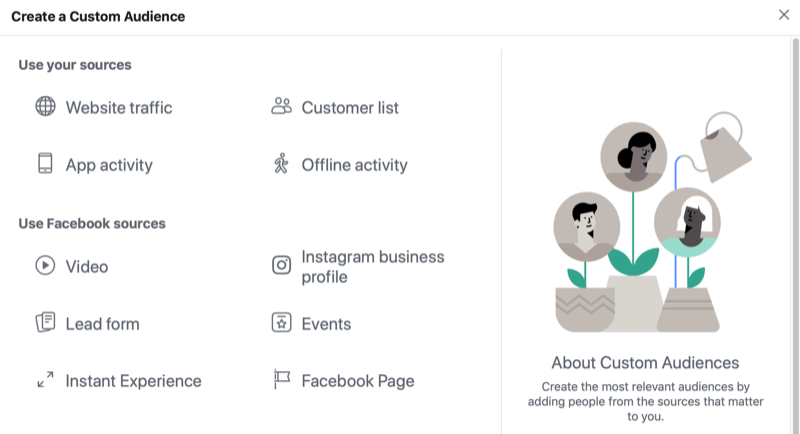
Pentru pâlnia campaniei dvs. publicitare Facebook, veți dori să creați segmente de public personalizate pe baza acestor surse: Traficul site-ului web, Lista clienților, Profilul companiei Instagram și Pagina Facebook.
Audiență personalizată a abonaților de e-mail și a cumpărătorilor
Pentru a crea un public personalizat de abonați la e-mail, selectați Lista de clienți ca sursă. Apoi încărcați lista de e-mailuri (descărcată de pe platforma de marketing prin e-mail) și urmați instrucțiunile pentru a vă crea publicul.
Acum repetați acest proces pentru a încărca lista de cumpărători anteriori (descărcată de pe platforma dvs. de comerț electronic) pentru a crea un alt public personalizat.
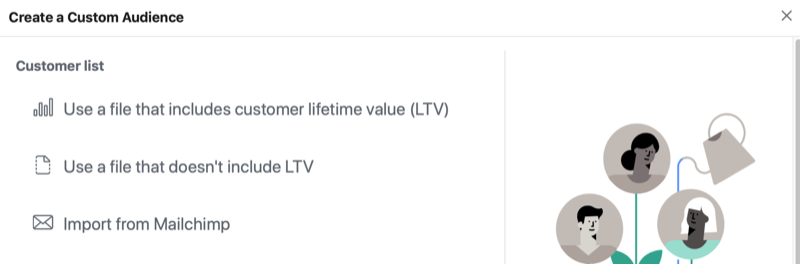
Sfat Pro: Creați segmente de public personalizate pentru diferite perioade de timp. Recomand perioade de 180, 90, 60, 30 și 7 zile.
Public personalizat al cumpărătorilor anteriori
Pentru a crea o audiență personalizată a cumpărătorilor anteriori, selectați Traffic Traffic ca sursă.
În fereastra de creare a publicului, alegeți pixelul dvs. și selectați evenimentul de conversie a pixelilor Facebook pentru Cumpărare. După ce introduceți un nume descriptiv pentru public, dați clic pe Creați public.
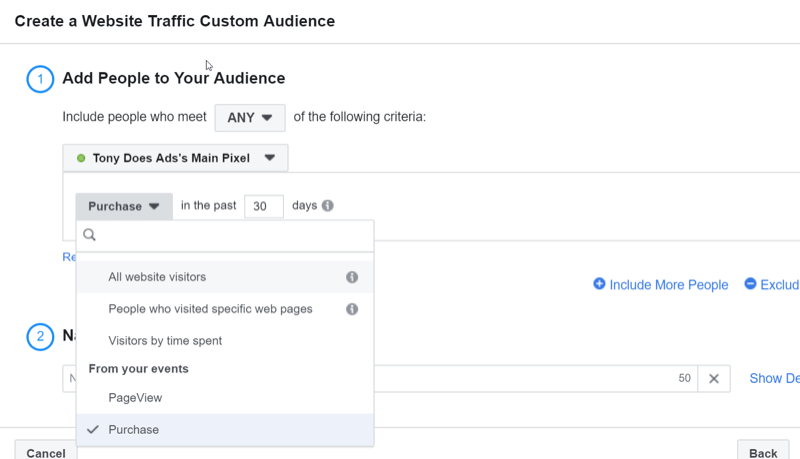
Audiență personalizată a paginii Facebook
Pentru a crea publicul personalizat de implicare a paginii dvs. Facebook, selectați pagina Facebook ca sursă.
În fereastra de creare a publicului, alegeți pagina dvs. de Facebook și opțiunea Toți cei care s-au implicat în pagina dvs. Introduceți un nume descriptiv pentru publicul dvs. (cum ar fi Facebook Engagement - 60 de zile), astfel încât să știți instantaneu ce este. Apoi faceți clic pe Creați public.
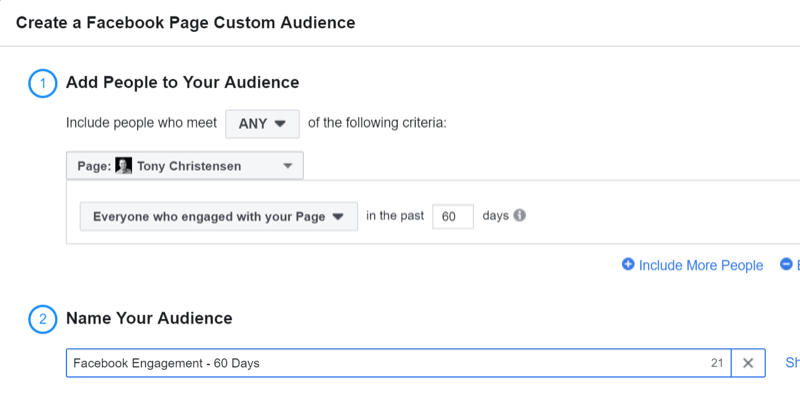
Public de profil personalizat de afaceri Instagram
De asemenea, creați un public personalizat pe baza implicării cu profilul dvs. de afaceri Instagram.
În fereastra de creare a publicului, selectați pagina dvs. de afaceri Instagram și alegeți Toți cei care s-au implicat în afacerea dvs. După ce adăugați un nume descriptiv pentru acest public, dați clic pe Creați un public.
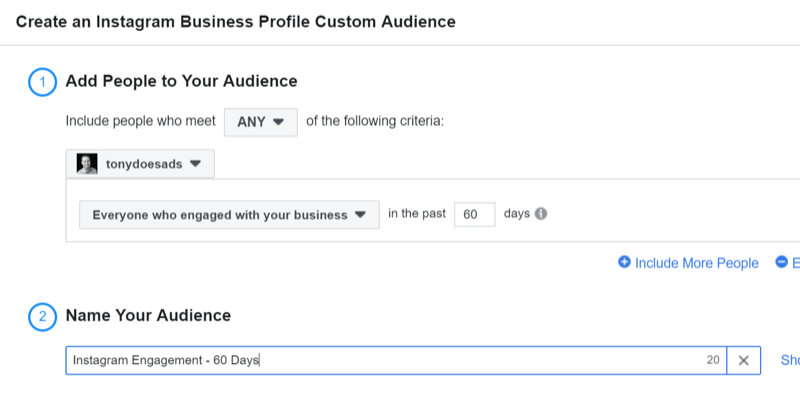
Public personalizat al vizitatorilor site-ului web
Acum selectați Traficul site-ului web pentru a crea un public personalizat pe baza vizitatorilor site-ului dvs.
Veți dori să creați segmente de public personalizate pe site-uri pe baza unor durate diferite, astfel încât să puteți utiliza în mod corespunzător remarketingul. Testați diferite perioade de timp pentru a afla care segmente de public se comportă cel mai bine pentru afacerea dvs.
În general, cu cât intervalul de timp al unui public personalizat este mai scurt, cu atât este mai mare amintirea publicului despre afacerea și produsele dvs.
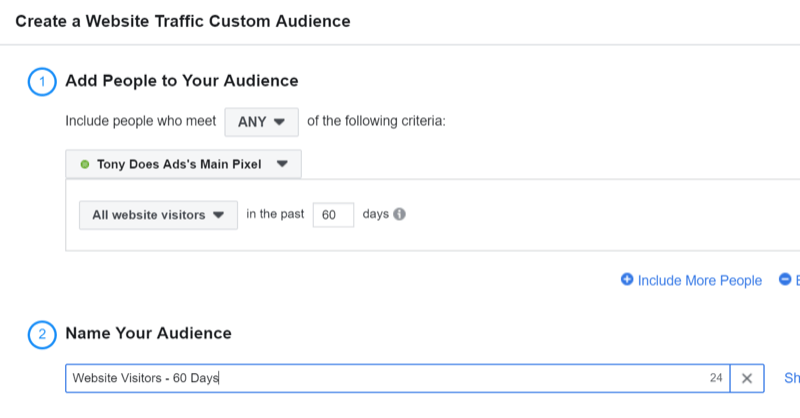
Audiență similară a cumpărătorilor anteriori
În cele din urmă, creați un 1% public asemănător a cumpărătorilor dvs. anteriori.
În fereastra de creare a publicului similar, selectați sursa dvs. similară (lista de cumpărători anteriori pe care ați încărcat-o deja) și locația publicului dvs. Apoi faceți clic pe Creați public.
Notă: dacă nu aveți încă mulți cumpărători, utilizați lista de e-mailuri. Dacă nu aveți o listă de e-mailuri, va trebui să efectuați direcționarea în funcție de interese în partea de sus a pâlniei.
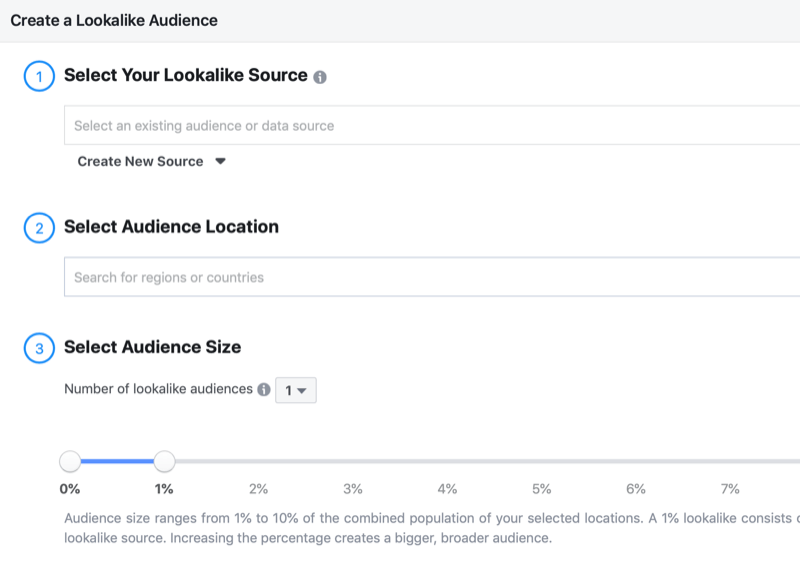
# 3: Stabiliți gradul de conștientizare a produsului cu o campanie Facebook de top a canalului
Acum că v-ați creat publicul, să ne scufundăm în strategia generală a pâlniei dvs. de publicitate pe Facebook. Pe scurt, iată ce vrei să se întâmple în fiecare etapă:
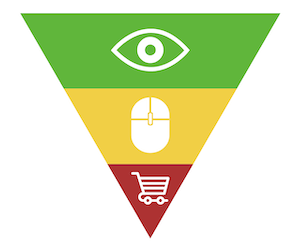
- Partea superioară a pâlniei - creați conținut care să atragă atenția oamenilor asupra mărcii și produselor dvs.
- Mijlocul canalului - Remarketing pentru persoanele care au arătat interes pentru marca dvs. în partea de sus a canalului. Vrei să îi faci pe acești oameni să vadă produsele de pe site-ul tău.
- Partea inferioară a pâlniei - după ce oamenii s-au angajat cu marca dvs. și v-au văzut produsele, este timpul să le determinați să cumpere. Acest lucru se întâmplă în partea de jos a pâlniei.
Vom începe cu campania de top a canalului.
Noii agenți de publicitate greșesc adesea prin presiunea de a-și vinde produsele către oameni care nu au auzit niciodată de afacerea și produsele lor (audiențe reci). În loc să fiți un agent de vânzări puternic, doriți să vă încălziți publicul țintă oferind conținut care să le atragă atenția și să le vorbească.
De asemenea, doriți să creați dovezi sociale cu campanii de top.
Videoclipurile funcționează bine pentru această etapă a pâlniei, dar rețineți că publicul pe care îl vizați sunt complet necunoscuți. Vrei ca conținutul să-și păstreze atenția, astfel încât să eviți introduceri lungi și să nu folosești aceeași fotografie mai mult de 3 secunde. În schimb, porniți videoclipul cu oameni care vorbesc sau se mișcă, adăugați suprapuneri video și profitați de tăieturi de salt și de redare.
Pentru acest exemplu, presupuneți că cheltuiți 10.000 USD sau mai mult pe lună pentru publicitate. Dacă cheltuielile lunare sunt mai mici, probabil că veți dori să derulați o campanie de vizionări video sau de implicare pentru videoclipurile dvs. de top.
Creați o campanie nouă
Pentru a începe, creați o nouă campanie Facebook și alegeți obiectivul campaniei Conversii.
Facebook optimizează pe baza obiectivului campaniei pe care îl alegeți. Cu obiectivul Conversii, Facebook va afișa anunțurile dvs. persoanelor care sunt cele mai susceptibile de a face conversii. La fel, dacă alegeți Vizualizări video, anunțurile dvs. vor fi afișate persoanelor care au mai multe șanse să vizioneze videoclipuri pe platformă.
Apoi, introduceți un nume pentru campania dvs. care să faciliteze identificarea cu care etapă a pâlniei corespunde.
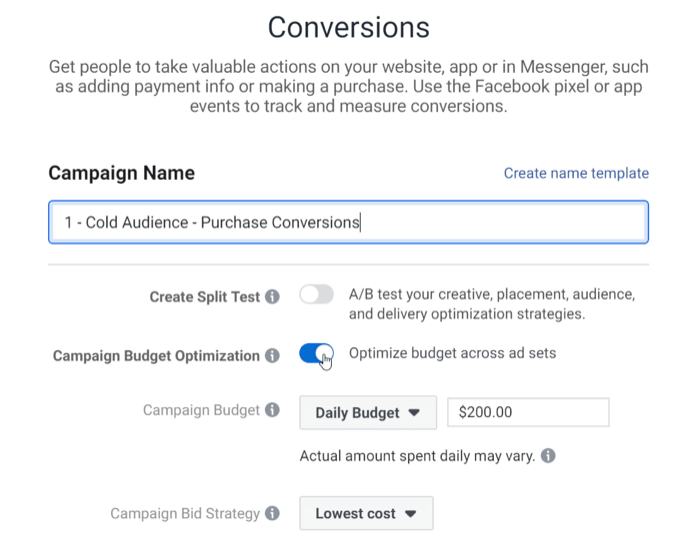
Sfat Pro: Vă recomandăm să începeți numele campaniei cu „1” pentru partea superioară a pâlniei, „2” pentru mijlocul pâlniei și „3” pentru partea inferioară a pâlniei. Mai târziu, dacă decideți să raportați asupra diferitelor secțiuni ale pâlniei dvs., aceste nume vor facilita filtrarea datelor în funcție de faptul dacă numele începe cu 1, 2 sau 3.
Apoi, alegeți opțiunea Optimizare buget campanie și setați bugetul. Dacă în prezent nu aveți implicare pe pagina dvs. de Facebook și contul dvs. Instagram, veți dori să utilizați o parte mai mare din bugetul dvs. pentru partea de sus a pâlniei. Apoi, mutați-vă încet bugetul în pâlnie, atunci când aveți mai mulți vizitatori de angajament și de site.
În cele din urmă, faceți clic pe Continuare pentru a crea campania.
Configurați setul de anunțuri Facebook
La nivelul setului de anunțuri, introduceți un nume pentru setul de anunțuri și selectați Achiziționare în secțiunea Conversie.
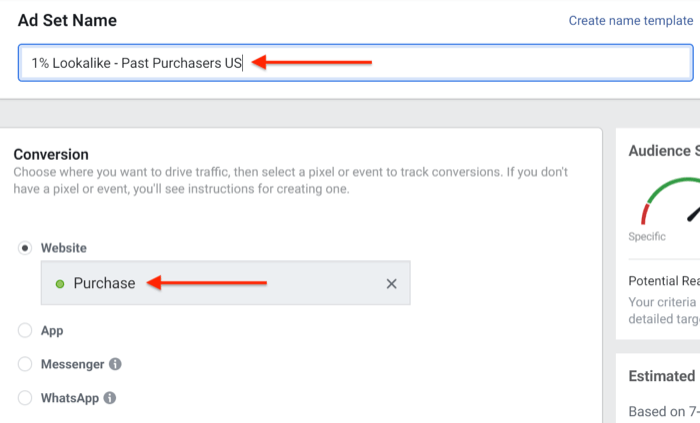
În secțiunea Segmente de public, selectați 1% public asemănător al cumpărătorilor anteriori. Alegeți și locația publicului țintă.
Sub Destinații de plasare, selectați Destinații de plasare automate pentru a permite Facebook să optimizeze destinațiile de plasare pe baza rezultatelor.
În cele din urmă, faceți clic pe Continuați pentru a crea setul de anunțuri.
Obțineți instruire în marketing YouTube - online!

Doriți să vă îmbunătățiți implicarea și vânzările cu YouTube? Apoi, alăturați-vă celei mai mari și mai bune adunări de experți în marketing YouTube, pe măsură ce împărtășesc strategiile lor dovedite. Veți primi instrucțiuni live pas cu pas axate pe Strategia YouTube, crearea de videoclipuri și anunțurile YouTube. Deveniți eroul de marketing YouTube pentru compania și clienții dvs. pe măsură ce implementați strategii care obțin rezultate dovedite. Acesta este un eveniment de instruire online live de la prietenii dvs. de la Social Media Examiner.
CLICK AICI PENTRU DETALII - VÂNZAREA ÎNCHEIE 22 SEPTEMBRIE!Proiectați-vă reclama publicitară pe Facebook
La nivel de anunț, denumiți primul dvs. anunț și încărcați videoclipul.
Pentru textul principal al anunțului, vorbiți cu publicul țintă în cuvintele lor. Referințe de ce oamenii iubesc produsele dvs. și de ce consumatorii ar trebui să le aleagă pe ale dvs. în locul concurenților dvs. Nu împingeți să vindeți; în schimb, atrageți publicul vizat interesat și curios despre produsele dvs.
Dacă puteți, interogați-vă clienții existenți și folosiți răspunsurile acestora în copia anunțului. Acest lucru va ajuta anunțurile dvs. să rezoneze mai bine cu publicul dorit.
Încheiați textul principal cu un îndemn subtil la acțiune care spune „Aflați mai multe: [URL-ul site-ului dvs. web”. ” Se adaugă adresa URL a site-ului dvs. către copia anunțului cu destinația de plasare a fluxului de știri Facebook va ajuta la creșterea anunțului dvs. clicuri.
Notă: linkurile nu vor putea fi făcute clic cu destinația de plasare a fluxului Instagram, deci este posibil să doriți să separați anunțurile de plasare Instagram.
Pentru titlul anunțului, scrieți ceva care atrage atenția clientului ideal.
Sfat Pro: Includeți dovezi sociale cu emojiuri de stea de aur și numărul de recenzii de 5 stele pe care le-a primit afacerea dvs. Observați dovada socială adăugată la descrierea acestui anunț de la Truff Hot Sauce.
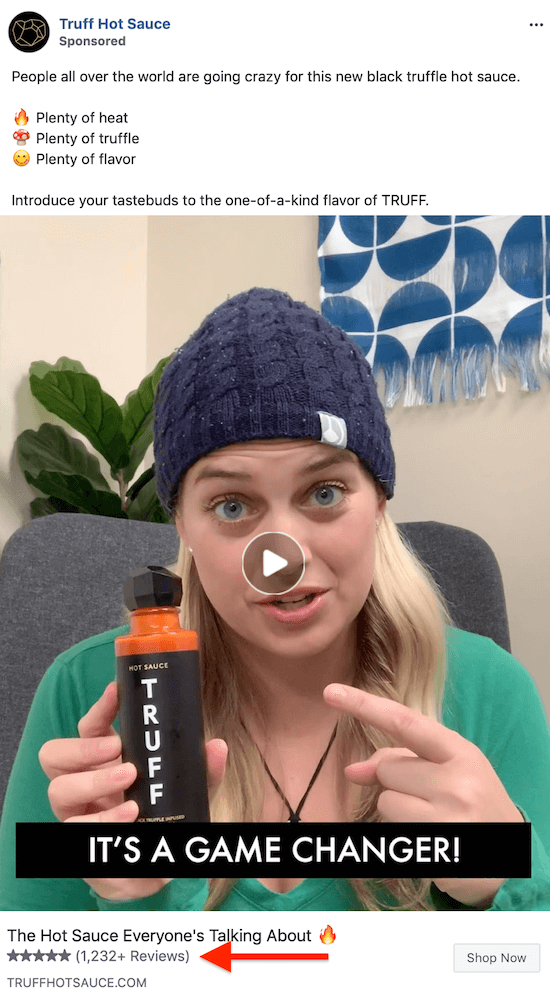
Apoi, adăugați adresa URL a site-ului și selectați Aflați mai multe ca îndemn la acțiune.
Apoi faceți clic pe Confirmare pentru a publica anunțul.
# 4: Încurajați luarea în considerare a produsului printr-o campanie Facebook pe mijlocul pâlniei
Acum, că vă faceți cunoștință cu privire la marca și produsele dvs., sunteți gata să creați campania la mijlocul canalului. În această etapă a canalului dvs., doriți să determinați clienții vizați să facă clic pe site-ul dvs. web pentru a vă vizualiza produsele.
Când vă configurați campania la mijlocul canalului în Ads Manager, utilizați imagini și videoclipuri care afișează produsele dvs. în cea mai bună lumină posibilă. Asigurați-vă că orice persoană din imagine este zâmbitoare și fericită (o tehnică subtilă care poate avea un impact mare asupra vânzărilor).
Dacă aveți mai multe versiuni de produse, creați un colaj de două fotografii pentru a afișa mai multe produse persoanelor care parcurg.
Sfat Pro: Adăugarea de contrast subțire și claritate imaginilor dvs. poate contribui la creșterea reclamei publicitare față de alte imagini și videoclipuri cu care concurează.
Creați o nouă campanie Facebook
Când creați campania de mijloc de canal, selectați obiectivul campaniei Conversii și denumiți campania (pentru a ilustra „2 - Achiziție - [Nume set de produse]”).
Setați-vă bugetul pe baza numărului de angajamente pe care îl aveți. Cu cât ai mai mulți angajați Facebook / Instagram și vizitatori ai site-ului, cu atât bugetul tău poate fi mai mare în mijlocul pâlniei tale.
Când ați terminat, dați clic pe Continuați.
Configurați setul de anunțuri Facebook
La nivelul setului de anunțuri, selectați Achiziționare în secțiunea Conversie.
Pentru direcționarea anunțurilor, selectați aceste segmente de public de implicare:
- Angajați de 180 de zile pe pagina de Facebook
- Angajați cu profil de afaceri Instagram de 180 de zile
- 180 de vizitatori ai site-ului web
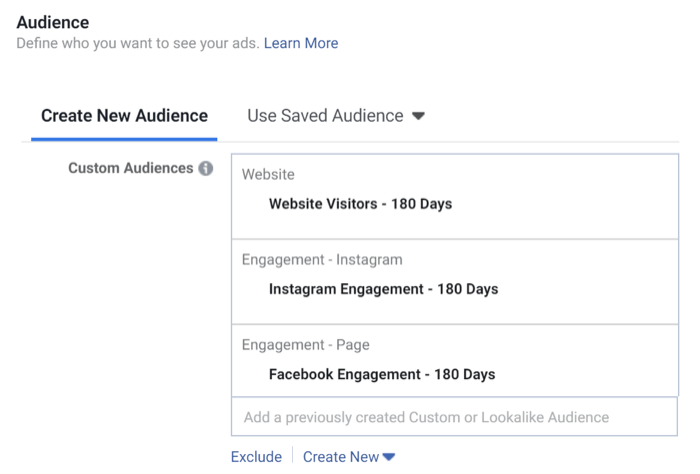
În funcție de produsele pe care le vindeți, vă recomandăm să excludeți cumpărătorii din mijlocul pâlniei dvs. Dacă clienții dvs. cumpără de obicei o singură dată de la dvs., excludeți cumpărătorii de aici.
Apoi, adăugați locația publicului vizat. Alegeți Destinații de plasare automate pentru a permite Facebook să optimizeze destinațiile de plasare pe baza rezultatelor.
Proiectați-vă reclama publicitară pe Facebook
La nivel de anunț, începeți prin denumirea anunțului. Apoi încărcați videoclipurile și / sau imaginile.
Pentru textul principal, adresați-vă clientului ideal punând o întrebare căreia îi poate răspunde „da”, ajutându-i să citească mai mult din exemplarul dvs. Explicați modul în care produsul dvs. rezolvă problemele clientului.
Încheiați textul principal cu un îndemn mai puternic care spune: „Cumpărați acum: [URL-ul site-ului dvs. web” ”.
Apoi, scrieți un titlu care să atragă atenția clientului ideal. Apoi adăugați adresa URL a site-ului și selectați Cumpărați acum ca îndemn la acțiune.
În cele din urmă, faceți clic pe Confirmare pentru a publica anunțul.
# 5: Vindeți-vă produsele cu o campanie Facebook pe partea inferioară a pâlniei
Odată ce oamenii vă vizualizează produsele, este timpul să începeți să închideți vânzările printr-o campanie din partea de jos a canalului.
Cu catalogul dvs. de produse sincronizat cu Facebook, puteți rula reclame dinamice de produs. Acestea sunt reclame puternice care pot arăta clienților produsele exacte pe care le-au vizionat pe site-ul dvs. web.
Creați o nouă campanie Facebook
Începeți prin crearea unei noi campanii Facebook, cu Catalog Sales ca obiectiv al campaniei. Apoi introduceți un nume pentru campania dvs. de jos a canalului („3 - DPA”, de exemplu).
Din meniul derulant Catalog, selectați catalogul de produse adecvat.
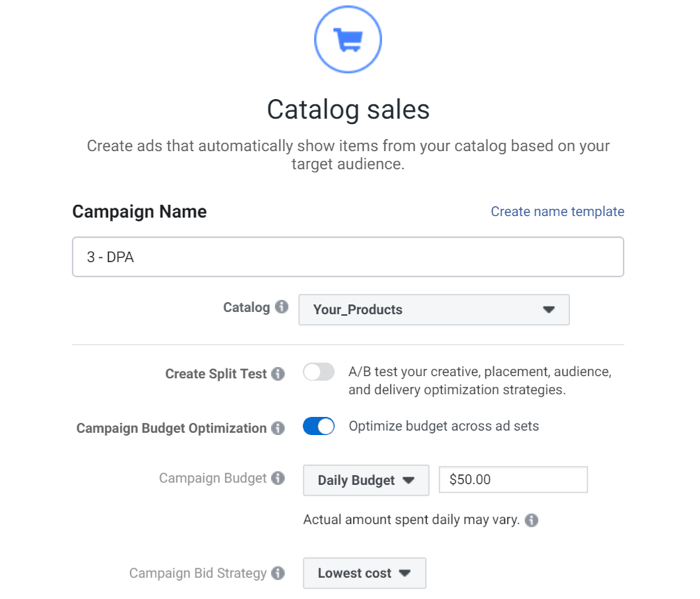
Alocați un procent mai mic din bugetul dvs. pentru această campanie. Acesta este cel mai mic public pe care îl vizați, deoarece oamenii sunt filtrați în fiecare etapă a pâlniei.
Faceți clic pe Continuați pentru a crea campania.
Configurați setul de anunțuri Facebook
Pentru a configura setul de anunțuri, selectați Toate produsele sau setul de produse specific pe care doriți să îl promovați.
În secțiunea Public, selectați opțiunea Retarget Produse către persoanele care v-au vizitat site-ul sau aplicația.
Apoi, selectați opțiunea Vizualizat sau Adăugat în coș, dar nu achiziționat și introduceți 14 în câmpul Zile (veți dori să testați acest număr în funcție de numărul de vizitatori ai site-ului web).
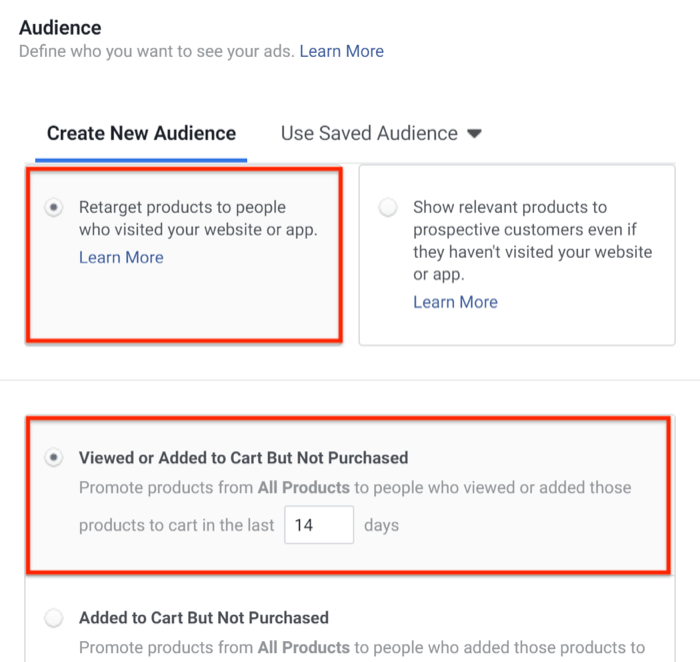
Setați Optimizarea pentru difuzarea anunțurilor la valoare. Alegeți Cumpărare pentru tipul de eveniment.
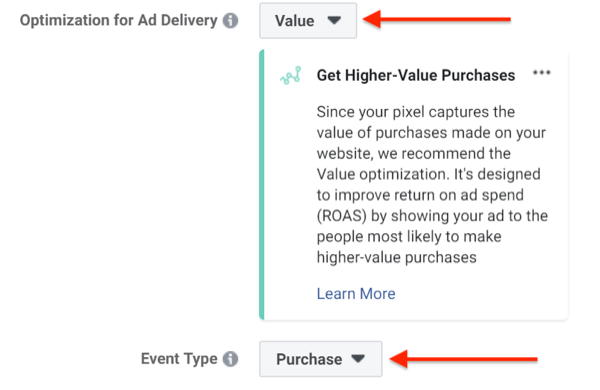
Sub Destinații de plasare, alegeți Destinații de plasare automate pentru a permite Facebook să optimizeze destinațiile de plasare pe baza rezultatelor.
În cele din urmă, faceți clic pe Continuați pentru a crea setul de anunțuri.
Proiectați-vă reclama publicitară pe Facebook
La nivel de anunț, selectați formatul de anunț Carusel. În secțiunea Reclame publicitare, alegeți Produse multiple în Opțiuni catalog.
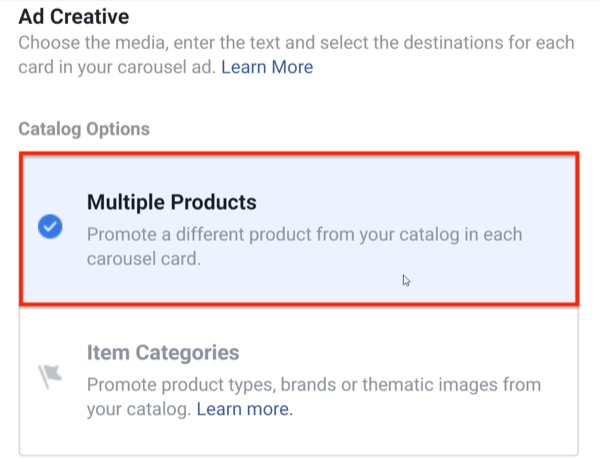
Apoi, selectați o singură imagine pentru opțiunea dvs. creativă.
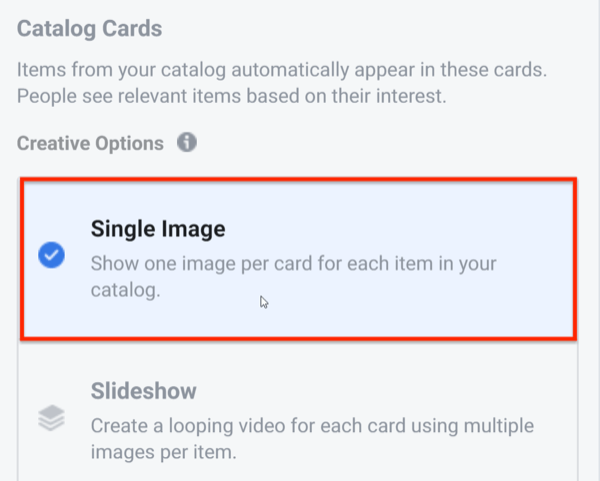
Pentru textul principal al anunțului, invitați clienții să revină și să finalizeze achiziția. Sub Vezi mai multe linkuri de afișare, adaugă adresa URL a site-ului tău.
Selectați Cumpărați acum ca îndemn la acțiune. Apoi faceți clic pe Examinați și publicați anunțul.
# 6: Creați campanii de remarketing pentru lansări de produse și comenzi repetate
În timp ce întreaga pâlnie este completă, nu uitați de persoanele care au cumpărat deja de la dvs. Aceștia sunt cei mai buni clienți ai dvs.
Pentru a reimplica acești cumpărători anteriori, creați o altă campanie intermediară.
Vizați cumpărătorii anteriori cu o campanie de lansare a produsului
Când aveți de lansat articole noi (indiferent dacă este o versiune nouă a unui produs, o culoare nouă sau un articol nou), anunțați-l într-o campanie de conversie către cumpărătorii anteriori.
Creați o nouă campanie de mijloc de canal care vizează cumpărătorii de 60 de zile. Testați diferite imagini și videoclipuri pentru a vedea ce funcționează cel mai bine.
După ce știi ce funcționează, dublează acele anunțuri către publicul de implicare de 180 de zile din mijlocul pâlniei.
Acesta este un mod minunat de a construi dovada sociala pentru produse noi. Arătați mai întâi versiunea cumpărătorilor anteriori. Apoi copiați anunțurile cu cele mai bune performanțe și vizați publicul dvs. de implicare de 180 de zile de persoane care nu s-au convertit încă.
Vizați oamenii când produsul lor urmează să se termine
Creați o altă campanie din mijlocul pâlniei care să vizeze oamenii chiar atunci când produsul lor este pe cale să se epuizeze. Amintiți-le să revină pe site-ul dvs. pentru a reordona produsul.
De exemplu, dacă vindeți un pachet de boabe de cafea care durează aproximativ 30 de zile, creați o campanie de cumpărare de conversie care vizează un public de cumpărători de 45 de zile și care exclude un public de cumpărători de 25 de zile.
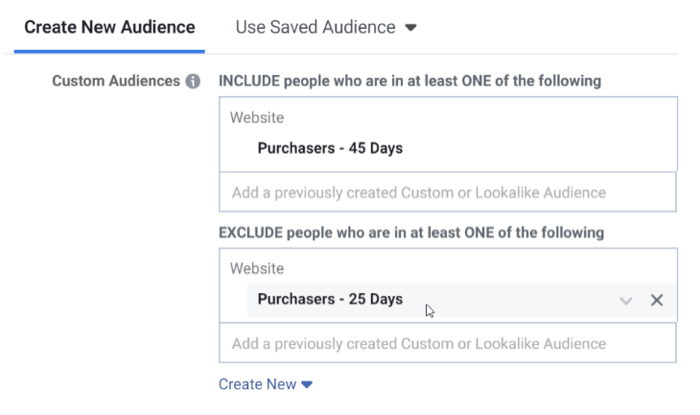
Această campanie va lovi oamenii cu un memento pentru a-și reordona boabele de cafea preferate la momentul potrivit. Ați putea crea o campanie similară pentru a viza cumpărătorii unici, încurajându-i să se aboneze lunar la produsul dvs.
Concluzie
Aceasta este o structură a canalului de campanii publicitare Facebook care va funcționa pentru majoritatea agenților de publicitate. Vă sugerez să testați diferite variante de direcționare, timp de remarketing, copiere, reclame, obiective ale campaniei și numărul de anunțuri pe care le secvențați către oameni într-o pâlnie.
Concentrați-vă pe ceea ce funcționează după faza de învățare pentru fiecare anunț și apoi optimizați campaniile, seturile de anunțuri și anunțurile care au cel mai bun randament. Puteți face acest lucru duplicând seturile de anunțuri și anunțurile care funcționează bine. Apoi creați variante și testați din nou.
Continuați să copiați și să optimizați pentru a determina ce mesagerie rezonează cel mai bine cu clientul dvs. ideal.
Amintiți-vă că clienții se vor sătura să vadă același anunț în mod repetat, așa că asigurați-vă că creați conținut nou adesea pentru a vă menține publicul implicat și fericit. Fii mereu testat.
Tu ce crezi? Vei folosi această structură a canalului publicitar Facebook? Unde pâlnia dvs. are cea mai mare îmbunătățire? Împărtășiți-vă gândurile în comentariile de mai jos.
Mai multe articole pe reclamele de pe Facebook:
- Descoperiți șase greșeli publicitare pe Facebook pe care comercianții le fac și cum să le evitați.
- Aflați cum să modificați destinațiile de plasare ale anunțurilor dvs. Facebook pentru a obține cele mai bune rezultate.
- Explorați cinci instrumente Facebook gratuite pentru a vă ajuta să îmbunătățiți performanța anunțurilor Facebook.

